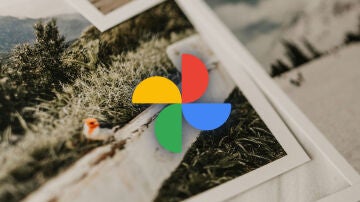Apps
Cómo editar los vídeos Boomerang de Instagram
Los bumeranes o boomerang o como quiera dios que se diga en una época donde algunos nos quedamos atrás en el lenguaje juvenil, son divertidos de hacer, pero realmente difíciles de precisar.

Publicidad
Puesto que la aplicación para iPhone y la versión de la app de fotografía para Android son bastantes similares, a continuación te mostramos la mejor y más rápida forma de recortar y editar Boomerangs de Instagram en iPhone y Android.
Capturando el Boomerang perfecto
Abre Instagram en tu teléfono y, si aún no estás acostumbrado a localizar esta herramienta, desliza el dedo hacia adentro desde la izquierda o directamente pulsa el ícono de la cámara en la esquina superior izquierda para abrir la interfaz de Instagram Stories.
Aquí, desliza la fila inferior y luego pulsa sobe "Boomerang". En la interfaz de Boomerang, pulsa el botón de disparo para grabar un Boomerang de apenas un par de segundos de duración.
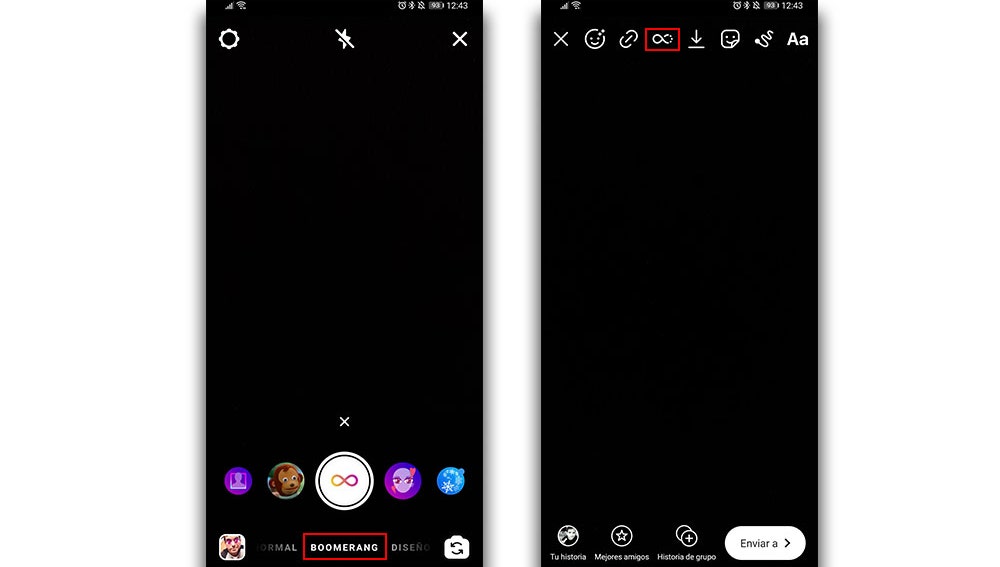
Después de grabar un Boomerang, puede ver una vista previa en la interfaz de edición de Instagram Stories. Aquí encontrarás las herramientas para agregar texto, GIF y más, pero ahora tenemos un nuevo comando en la barra de herramientas superior, como te mostramos en la imagen, que te permite abrir los nuevos controles de edición de Boomerang.
Edición de Boomerang
En la parte inferior de la pantalla es donde encontramos los 4 controles de edición que nos permiten alterar el formato de nuestro clip de la forma más sencilla posible. Además mientras que el vídeo sigue reproduciéndose en segundo plano, la interfaz cambiará para mostrar una línea de tiempo en la parte inferior de la pantalla.
Puedes mover los controles en cualquier extremo de esta línea de tiempo hacia el centro de la pantalla para recortar la duración Boomerang. Lógicamente, es imposible alargarlo pues no hay más contenido. Esta función de recorte está disponible en todos los modos.
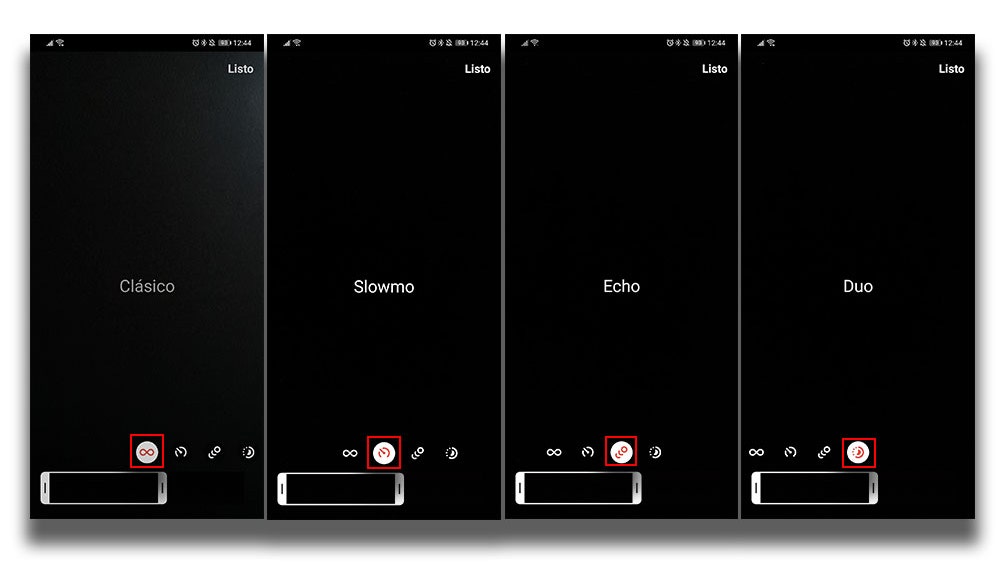
Boomerang clásico
El Boomerang tal y como ha sido concebido. Este modo simplemente te permite trabajar sobre la longitud del clip.
Boomerang Slowmo
Al pulsar sobre el botón de cámara lenta o deslizando el dedo hacia la izquierda en la nueva pantalla entramos en las opciones de edición de velocidad. Así podemos ralentizar la acción del vídeo.
Boomerang Eco
Desliza nuevamente hacia la izquierda para cambiar al modo Eco, el cual agrega un desenfoque de movimiento a cada cuadro, creando un efecto de visión doble
Boobmerang Duo
El más artístico de todos los controles de edición de Instagram Stories. Esta opción rebobina rápidamente el video y agrega un efecto de transición de TV.
Una vez que hayas finalizado de editar la velocidad, duración y efectos de tu Boomerang, pulsa sobre el botón Listo de la esquina superior derecha.
Cuando esté satisfecho con sus efectos y ajustes de Boomerang, toque "Listo" en la esquina superior derecha. Ahora pulsa sobre "Tu historia" en la parte inferior de la pantalla para agregar tu vídeo directamente a Instagram Stories o, si prefieres guardarlo en la memoria de tu teléfono, toca sobre el botón Descargar en la parte superior.
Publicidad